Dentro de sua funcionalidade, trata-se de uma ação bastante curiosa que consiste em escrever em posição vertical, como as linhas retas não são a única coisa que você pode colocar nesta posição . Essa ação pode ser implementada de várias maneiras e aqui mostraremos como fazê-lo.
Como escrever verticalmente em uma página do Word
Se você precisa fazer algum tipo de texto na vertical, você precisa (não principalmente) fazê-lo dentro de uma tabela que podemos criar de forma rápida e descomplicada dentro do documento. Para criar uma tabela e inserir um seção escrito verticalmente, você só precisa seguir os seguintes passos.
- Comece escrevendo o texto que você precisa dele normalmente.
- Quando o texto estiver pronto, tudo o que você precisa fazer é selecioná-lo passando o mouse sobre o parágrafo e sombreando-o.
- Depois disso, você deve entrar na seção do Word chamada " entrar ", Uma vez lá, você irá para o arquivo" mesa »E você prosseguirá para escolher a opção marcada" Converter texto em tabela ".
- Prêmios " OK »E o texto será inserido em uma célula.
- Após colocar todos esses elementos, é necessário destacar esta célula e ir até a aba chamada «Apresentação» e selecionar as ferramentas da tabela.
- Lá você verá um botão que diz " Direção do texto "Que pode ser encontrado dentro" Alinhamento ". Ao pressioná-lo, você verá que o texto que está dentro da tabela e o que você selecionou mudará sua posição verticalmente. Se você selecioná-lo várias vezes, ele mudará de posição, até encontrar o que está procurando.
- Quando estiver pronto, você pode alterar o tamanho da célula ou das letras, se necessário, e também fazer as alterações desejadas .
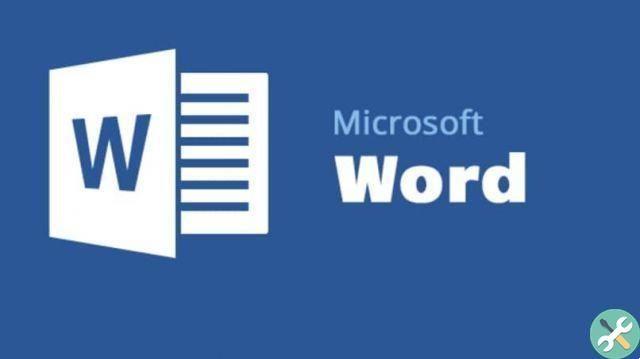
Criando texto dentro de uma caixa de texto
É importante que você conheça outra maneira de posicionar seus textos verticalmente e é colocando-os dentro de um caixa de texto e modificando-o para que o texto selecionado pareça harmonioso e ordenado.
- Para começar, você precisa selecionar a opção "Caixa de texto", que você pode encontrar na guia de opções sob o nome "Inserir".
- Ao selecionar a opção de caixa de texto, você precisa ir para o » texto simples ". Uma vez dentro, você pode começar a editar ou adicionar o texto que deseja .
- Em seguida, você precisa sombrear a caixa de texto e ir para a seção "formato" dentro do ferramentas de desenho.
- Lá, você precisa escolher a rotação de 90 graus, o que fará com que o texto apareça na vertical.
- Se você quiser fazer algum outro tipo de alteração no texto, basta acessar a guia » Opções de design » , para explorar as múltiplas categorias que ele pode oferecer. Lá você pode até ancorar a caixa de texto em uma posição ou replicá-la e posicioná-la da mesma forma em outra página e seguindo o mesmo formato anterior.
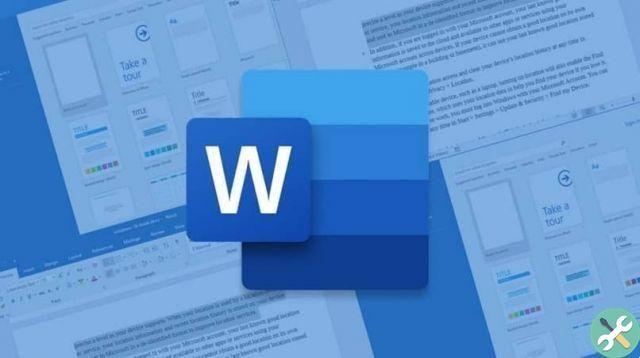
Dentro desta opção altere o tamanho da caixa, as letras e o formato que têm. Da mesma forma, se você usar as ferramentas oferecidas lá, poderá alterar vários aspectos do texto e posicione-o de acordo com a ocasião ou apresentação que você está fazendo.
Essa maneira de criar texto pode ser usada de várias maneiras. Seja um texto acadêmico ou uma apresentação formal, isso ajudará você a economizar espaço e dar uma aparência diferente ao texto.
TagsParola

























